Séries UL6500/RL350/LU-U500/SL550/ FL-440/F1P1702/UL5530/RL153/LUU400/SL450/FL-423/F1P1706/UL5510/ RL150/LU-U300/SL350/FL-420/F1P1710/ UL6300W/RL320/LU-W500/SL530/ FL-340/FWX1703/UL5330W/RL123/ LU-W400/SL430/FL-323/FWX1707/ UL5310W/RL120/LU-W300/SL330/ FL-320/FWX1711/UL6200/RL310/ LU-X500/SL510/FL-140/FNX1704/ UL5230/RL113/LU-X400/SL410/FL-123/ FNX1708/UL5210/RL110/LU-X300/ SL310/FL-120/FNX1712 Projecteur laser Guide d'utilisation Instructions relatives à la sécurité Lisez toutes les instructions avant d'utiliser votre projecteur et conservez-les pour référence future. 1. Lisez les instructions Toutes les instructions relatives à la sécurité et au fonctionnement doivent être lues avant d'utiliser l'appareil. 2. Notes et avertissements Toutes les notes et les avertissements dans les instructions doivent être respectés. 3. Nettoyage Débranchez le projecteur de la prise secteur avant de le nettoyer. Utilisez un chiffon humide pour nettoyer le boîtier du projecteur. N'utilisez pas de nettoyant liquide ou en aérosol. 4. Accessoires Ne placez pas ce produit sur un chariot, un support ou une table instable. Le produit peut tomber, causant de graves dégâts au produit. Conservez les matériaux d'emballage en plastique (provenant du projecteur, des accessoires et des pièces en option) hors de portée des enfants car ces sacs peuvent entraîner un décès par étouffement. Soyez particulièrement prudent à proximité des jeunes enfants. 5. Ventilation Le projecteur est équipé d'orifices de ventilation (admission) et de trous de ventilation (évacuation). Ne bloquez pas ces fentes et ne placez rien à proximité, sous peine de provoquer l'accumulation de chaleur à l'intérieur, engendrant une dégradation de l'image ou des dommages au projecteur. 6. Sources d'alimentation Vérifiez que la tension de fonctionnement de votre appareil est identique à la tension de votre alimentation locale. 7. Réparation Ne pas tenter de réparer ce projecteur par vous même. Confiez toute réparation à un technicien de maintenance qualifié. 8. Pièces de rechange Lorsque des pièces de rechange sont nécessaires, assurez-vous que les pièces de rechange sont spécifiées par le fabricant. Des substitutions non autorisées peuvent provoquer un incendie, une électrocution ou d'autres dangers. 9. Condensation de l'humidité Ne faites jamais fonctionner le projecteur immédiatement après l'avoir déplacé d'un endroit froid à un endroit chaud. Lorsque le projecteur est exposé à un tel changement de température, l'humidité peut se condenser sur l'objectif et sur des pièces internes essentielles. Afin d'éviter d'endommager l'appareil, n'utilisez pas le projecteur. AVERTISSEMENT : Il s'agit d'un produit de classe A. Dans un environnement domestique, ce produit peut provoquer des interférences radio, auquel cas l'utilisateur peut avoir à prendre des mesures appropriées. 1 Table des matières Introduction ........................................................................................... 3 Caractéristiques du projecteur ............................................................................................................... 3 Contenu de l'emballage ......................................................................................................................... 4 Vue d'ensemble du produit .................................................................................................................... 5 Bien débuter .......................................................................................... 9 Branchement du projecteur.................................................................................................................... 9 Mise sous/hors tension du projecteur .................................................................................................. 10 Réglage de l'image projetée ................................................................................................................ 11 Contrôles utilisateur ........................................................................... 14 Menus OSD ......................................................................................................................................... 14 Éléments du menu ............................................................................................................................... 15 Configuration de l'environnement réseau du projecteur ...................................................................... 33 Contrôler le projecteur via le LAN ........................................................................................................ 34 Contrôler le projecteur à l'aide de Crestron RoomView® .................................................................... 37 Maintenance ........................................................................................ 42 Nettoyage de la fenêtre de projection .................................................................................................. 42 Nettoyage du boîtier du projecteur....................................................................................................... 42 Caractéristiques ................................................................................................................................... 43 Dimensions .......................................................................................................................................... 45 Montage au plafond ............................................................................................................................. 45 Annexes ............................................................................................... 46 Messages des voyants LED ................................................................................................................ 46 Diagramme de compatibilité ................................................................................................................ 48 Dépannage .......................................................................................................................................... 49 Spécifications et commandes RS-232C .............................................................................................. 52 2 Introduction Caractéristiques du projecteur Le projecteur possède les caractéristiques suivantes : • Séries UL6500/RL350/LU-U500/SL550/FL-440/F1P1702/UL5530/RL153/LU-U400/ SL450/FL-423/F1P1706/UL5510/RL150/LU-U300/SL350/FL-420/F1P1710 : Résolutions 1080p native 1920 x 1080 • Séries UL6300W/RL320/LU-W500/SL530/FL-340/FWX1703/UL5330W/RL123/LUW400/SL430/FL-323/FWX1707/UL5310W/RL120/LU-W300/SL330/FL-320/ FWX1711 : Résolutions WXGA native 1280 x 800 • Séries UL6200/RL310/LU-X500/SL510/FL-140/FNX1704/UL5230/RL113/LU-X400/ SL410/FL-123/FNX1708/UL5210/RL110/LU-X300/SL310/FL-120/FNX1712 : Résolution XGA native 1024 x 768 • Source lumineuse phosphore laser sans remplacement • L'objectif à ultra-courte couverture (UST) de projection procure de grandes images depuis une distance de projection courte • HDMI x 2 entrées • H./V. Trapèze pour correction facile du trapèze horizontal et vertical • La correction 4 coins vous permet de régler les quatre coins de l'image projetée • Fonction Blu-Ray 3D prise en charge • Gestion des couleurs 3D permettant des réglages de couleurs comme désiré • Correction des couleurs de l'écran permettant la projection sur des surfaces de plusieurs couleurs prédéfinies • Paramètres réseau permettant de contrôler le projecteur via le LAN Remarque • Les informations contenues dans ce manuel sont sujettes à modifications sans préavis. • La reproduction, le transfert ou la copie de tout ou partie de ce document n'est pas autorisée sans le consentement écrit exprès. 3 Contenu de l'emballage Lorsque vous déballez le projecteur, assurez-vous d'avoir tous ces éléments : RESYNC RATIO SOURCE MENU ENTER MODE KEYSTONE ZOOM ECO FUNCTION BACK VOL FREEZE HIDE 3D Projecteur Télécommande (IR) et piles (AAA * 2) Câble VGA (D-SUB vers D-SUB) Guide de démarrage rapide Cordon d'alimentation secteur Remarque • Contactez votre revendeur immédiatement si l'un des éléments est manquant, semble endommagé, ou si l'appareil ne fonctionne pas. • Pour une protection maximale du produit, veuillez conserver le carton d'expédition et les matériaux d'emballage d'origine, et remballer votre produit comme il l'était emballé en sortie d'usine si vous devez l'expédier. 4 Vue d'ensemble du produit Aperçu du projecteur Avant et dessus 1 2 4 5 3 1. Commutateur de mise au point 3. Panneau de commande 5. Haut-parleur 2. Fenêtre de projection 4. Capteur de télécommande IR Bas et côté 1 2 3 4 3 4 1 1. Pieds de réglage 3. Orifices de ventilation (sortie du flux d'air) 2. Trous de montage au plafond 4. Orifices de ventilation (entrée du flux d'air) 5 Arrière 1 23 45 6 7 11 8 9 10 1213 V 14 1. Emplacement du verrou antivol Kensington 3. Prise d'entrée audio 5. Prise d'entrée audio (G/D) 7. Prise d'entrée vidéo 2. Sortie 5 V pour chargement électrique 4. Prise de sortie audio 6. Prise d'entrée S-Vidéo 8. Prise d'entrée de signal RVB (PC)/ Vidéo composante (YPbPr) 10. Port de contrôle RS232 12. Prise d'entrée LAN RJ45 14. Prise du cordon d'alimentation secteur 9. Prise de sortie du signal RVB 11. Fiche d'entrée HDMI 13. Fiche SERVICE Remarque • Ce projecteur peut être utilisé avec un support d'accroche plafond. Le support plafond n'est pas inclus dans l'emballage. • Contactez votre revendeur pour des informations quant au montage du projecteur au plafond. 6 Panneau de commande 2 3 8 7 4 5 6 1 1. 3. 5. 7. Voyant DEL d'alimentation Bouton Menu Bouton Entrée Voyant DEL de température 2. 4. 6. 8. 7 Bouton Alimentation Boutons de réglage ( / / / ) Bouton Source Voyant DEL de la lampe Télécommande 1 2 RESYNC 3 RATIO SOURCE MENU 4 10 11 12 ENTER 13 5 6 7 8 9 MODE ZOOM ECO FREEZE 3. Boutons SOURCE Pour changer le mode d'entrée. 5. Bouton MODE Pour sélectionner l'image appropriée. 7. Boutons ZOOM Pour agrandir / réduire une partie de l'image. 9. Bouton FUNCTION Pour utiliser et faire fonctionner une fonction affectée à « Touche FUNCTION ». 11. Bouton MENU Pour afficher les écran de réglage et de paramétrage. BACK 14 VOL 15 HIDE 16 3D FUNCTION 1. Bouton ON Pour mettre sous tension. 13. Bouton ENTER Pour régler les éléments sélectionnés ou ajustés sur le menu. 15. VOL Boutons +/- (Volume) Pour régler le niveau sonore du haut-parleur. 17. Bouton 3D Pour afficher l'écran de menu du mode 3D. KEYSTONE 17 18 2. Bouton STANDBY Pour mettre le projecteur en mode Veille. 4. Boutons de réglage ( / / / ) Pour sélectionner et régler les éléments du menu. 6. Bouton KEYSTONE Pour entrer dans le mode de correction du trapèze. 8. Bouton ECO Pour réduire le bruit du ventilateur de refroidissement. 10. Bouton RATIO Pour changer la taille de l'image (NORMAL, 16:9, etc.). 12. Bouton RESYNC Pour régler automatiquement les images une fois connecté à un ordinateur. 14. Bouton BACK Pour revenir à l'écran de menu précédent pendant l'utilisation du menu. 16. Bouton HIDE Pour afficher temporairement un écran noir et couper le son. 18. Bouton FREEZE Pour geler les images. 8 Bien débuter Branchement du projecteur 7 3 5 4 8 9 9 10 6 3 HDTV adapter 2 V 1 8 1. 3. 5. 7. Cordon d'alimentation Câble audio 3,5mm Câble S-Vidéo Câble adaptateur vidéo composante vers VGA (DSub) 9. Câble HDMI 11. Câble RS232 2. 4. 6. 8. 11 Câble USB pour charger l'appareil Jack / RCA du câble audio Câble vidéo composite Câble VGA 10. Câble USB 9 Mise sous/hors tension du projecteur Mise sous tension du projecteur : Notez que les connexions aux équipements externes et aux prises de courant doivent être faites avant d'effectuer les opérations décrites ci-dessous. Appuyez sur Marche sur le projecteur ou sur ON sur la télécommande. • Le voyant d'alimentation s'allume en vert. Avertissement • Ne regardez jamais vers l'objectif lorsque la lampe est allumée. Vous risquez de vous abîmer les yeux. • Ce point focal concentre une haute température. Ne placez pas d'objet à proximité, afin d'éviter d'éventuels risques d'incendie. Mise hors tension du projecteur : Appuyez sur Marche sur le projecteur ou sur STANDBY sur la télécommande, puis appuyez de nouveau sur le bouton pendant l'affichage du message de confirmation afin de mettre le projecteur en mode Veille. • Le projecteur ne peut pas être allumé pendant le refroidissement. 10 Réglage de l'image projetée Réglage de la hauteur de l'image projetée Pieds de réglage La hauteur du projecteur peut être réglée à l'aide des pieds de réglage. Lorsque l'écran est au-dessus du projecteur, l'image projetée peut être relevée en réglant le projecteur. 1. Soulevez le projecteur pour régler sa hauteur. 2. Retirez les mains des pieds de réglage du projecteur une fois que la hauteur a été ajustée finement. Remarque • Lors du réglage de la hauteur du projecteur, une distorsion trapézoïdale peut apparaître. Suivez les procédures de Correction du trapèze afin de corriger cette distorsion. Réglage de la mise au point Bague de focus Vous pouvez régler la mise au point avec la bague de mise au point sur le projecteur. Faites tourner la bague de mise au point pour ajuster la mise au point tout en regardant l'image projetée. 11 Taille de l'écran et distance de projection H L1 L2 Côté écran du projecteur Bas du projecteur Centre de la fenêtre de projection • UL6500/RL350/LU-U500/SL550/FL-440/F1P1702/UL5530/RL153/LU-U400/SL450/ FL-423/F1P1706/UL5510/RL150/LU-U300/SL350/FL-420/F1P1710 Entrée signal 16:9 (Mode Normal) Taille de l'image (écran) Distance de projection [L] H Diag. [x] Largeur Hauteur L1 L2 150" (381 cm) 332,1 cm 186,8 cm 44,8 cm 75,8 cm 44,5 cm 120" (305 cm) 265,7 cm 149,4 cm 28,8 cm 59,8 cm 37,5 cm 100" (254 cm) 221,4 cm 124,5 cm 18,2 cm 49,2 cm 32,9 cm 80" (203 cm) 177,1 cm 99,6 cm 7,5 cm 38,5 cm 28,2 cm • UL6300W/RL320/LU-W500/SL530/FL-340/FWX1703/UL5330W/RL123/LU-W400/ SL430/FL-323/FWX1707/UL5310W/RL120/LU-W300/SL330/FL-320/FWX1711 Entrée signal 16:10 (Mode Normal) Taille de l'image (écran) Distance de projection [L] H Diag. [x] Largeur Hauteur L1 L2 150" (381 cm) 323,1 cm 201,9 cm 46,6 cm 77,6 cm 39,8 cm 120" (305 cm) 258,5 cm 161,5 cm 30,2 cm 61,2 cm 33,7 cm 100" (254 cm) 215,4 cm 134,6 cm 19,4 cm 50,4 cm 29,7 cm 80" (203 cm) 172,3 cm 107,7 cm 8,5 cm 39,5 cm 25,7 cm 12 • UL6200/RL310/LU-X500/SL510/FL-140/FNX1704/UL5230/RL113/LU-X400/SL410/ FL-123/FNX1708/UL5210/RL110/LU-X300/SL310/FL-120/FNX1712 Entrée signal 4:3 (Mode Normal) Taille de l'image (écran) Distance de projection [L] H Diag. [x] Largeur Hauteur L1 L2 125" (318 cm) 254,0 cm 190,5 cm 45,1 cm 76,1 cm 43,2 cm 100" (254 cm) 203,2 cm 152,4 cm 29,1 cm 60,1 cm 36,5 cm 80" (203 cm) 162,6 cm 121,9 cm 16,3 cm 47,3 cm 31,1 cm 65" (165 cm) 132,1 cm 99,1 cm 6,7 cm 37,7 cm 27,0 cm x : Taille image (diag.) (po/cm) L1 : Distance de projection du côté écran du projecteur jusqu'à l'écran (cm) L2 : Distance de projection du centre de la fenêtre de projection jusqu'à l'écran (cm) H : Distance du bas du projecteur au bas de l'image (cm) 13 Contrôles utilisateur Menus OSD Le projecteur a un système de menus à l’écran multilingues qui vous permettent d'effectuer les réglages de l'image et de modifier divers réglages. Mise en oeuvre 1. 2. 3. 4. 5. Appuyez sur MENU pour afficher le menu OSD. Appuyez sur ou et sélectionnez l'élément du menu principal. Appuyez sur pour ouvrir le sous-menu. Appuyez sur ou pour sélectionner l'élément. Appuyez sur ou pour sélectionner l'élément désiré ou ajuster les paramètres. 6. Appuyer sur MENU, l'écran affiche le menu principal ou revient au niveau supérieur du menu. 7. Appuyez sur MENU pour quitter et enregistrer les paramètres. Menu principal Réglage Sous-menu 14 Éléments du menu Menu Principal Sous-menu Couleur du support Proportions AFFICHAGE Réglage Hors service Tableau noir Vert Tableau blanc Auto 4:3 16 : 9 16 : 10 Trapèze H./V. Correction 4 coins Position Phase Fréquence Zoom numérique 15 Mode Image Standard Présentation Cinéma Clair Luminosité Contraste Température des couleurs Température des couleurs Normal Froid Chaud Gain R Gain V Gain B Décalage R Décalage V Décalage B Overscan IMAGE Paramètres HDMI Avancé Auto Type de Signal RVB YPbPr Auto Plage chromatique Plage complète HDMI Plage limitée Teinte Couleur Netteté Gamma BrilliantColor™ Réduction bruits Couleur R/G/B/C/M/Y primaire Gestion Nuance couleur 3D Saturation Valeurs Réinitialiser paramètre image 16 Sélect source SOURCE Manuel Auto Mode 3D 3D Inverser G/D 3D 17 Auto Hors service Haute et basse Trame séquentielle Combi trame Côte à côte Désactiver Inverser Langue Mode de projection CONFIG. SYSTÈME : de base Réglages des menus Arrière-fond Touche FUNCTION Avancé English Deutsch Español Nederlands Français Italiano Svenska Português Русскоий Рolski Magyar Türkçe 汉语 한국어 日本語 Avant Arrière Plafond arr. Plafond 5 sec 10 sec Durée aff. des 15 sec menus 20 sec 25 sec 30 sec Centre Haut gauche Position des Haut droite menus Bas droite Bas gauche Logo Noir Bleu Informations Mode de projection Luminosité Contraste Hors service Motif de test Activé Hors service Message de rappel Activé 18 Mode Haute altitude Param. audio Hors service Activé Volume Marche/Arrêt Volume Activer Ss-tit. codé Sous-titrage Version Ss-tit. Paramètres de la Source lumineuse CONFIG. SYSTÈME : avancée Mode ECO Heures de la source lumineuse Désactiver 10 min Alim. auto. désact. 20 min 30 min Refroidissement Hors service rapide Activé Paramètres de Contrôle LAN veille Client DHCP Réglages de réseau Avancé Hors service Activé Hors service Activé CC1 CC2 CC3 CC4 Hors service Activé Hors service Activé Hors service Activé Adresse IP Masque s-rés. Passerelle Serveur DNS Param. de sécurité Verrouillage des touches Réinitialiser tout 19 Modifier MP Verrou alimentation Hors service Activé Hors service Activé SOURCE Mode Image Info signal Type de Signal INFORMATIONS Heures de la source lumineuse Adresse IP Adresse MAC Version micrologiciel 20 AFFICHAGE Couleur du support Cette fonction vous permet de projeter l'image sur une surface ou un mur de couleur (blanc ou vert foncé) sans utiliser d'écran. • Hors service : La fonction Couleur murale n'est pas activée. • Tableau noir : Projette les images sur un tableau noir (vert foncé). • Vert : Projette les images sur un mur vert. • Tableau blanc : Projette les images sur un tableau blanc. Proportions Utilisez cette fonction pour étirer l'image verticalement ou horizontalement ou lorsque les bords de l'image ne sont pas visibles. Trapèze H./V. Pour corriger une image en désignant les axes horizontaux ou verticaux. 1. Appuyez sur KEYSTONE sur la télécommande Sélectionnez « Trapèze H./V. » puis appuyez sur ENTER. 2. Appuyez sur / pour paralléliser les côtés gauche et droit de l'image projetée. Correction du trapèze vertical (Réglage avec / ) 3. Appuyez sur / pour paralléliser les côtés supérieur et inférieur de l'image projetée. 4. Appuyez sur MENU pour régler la position. Correction du trapèze vertical (Réglage avec / ) 21 Correction 4 coins Pour corriger une image en désignant le coin de l'image projetée. 1. Appuyez sur KEYSTONE sur la télécommande. Sélectionnez « Correction 4 coins » puis appuyez sur ENTER. 2. Appuyez sur / / / pour sélectionner l'un des quatre coins et appuyez sur ENTER. 3. Appuyez sur / pour ajuster la position verticale. Appuyez sur / pour ajuster la position horizontale. 4. Appuyez sur MENU pour sélectionner les autres coins. 5. Répétez la même procédure avec les positions pour les coins. • À ce moment, le fait d'appuyer sur BACK sur le projecteur ou sur la télécommande ramène à l'écran précédent. • Appuyez deux fois sur MENU ou BACK et l'affichage disparaît. Correction 4 coins Haut gauche Haut droite Bas droite Bas gauche Position • Horizontal centre l'image sur l'écran en la déplaçant vers la gauche ou vers la droite. • Vertical centre l'image sur l'écran en la déplaçant vers le haut ou vers le bas. Remarque • La plage réglable de Position (Horizontale ou Verticale) peut varier selon la résolution de l'écran de l'ordinateur. Phase Ajuste le bruit horizontal (similaire au bruit de défilement sur votre magnétoscope). Fréquence Ajuste le bruit vertical. 22 Zoom numérique Les graphiques, tableaux et autres parties des images projetées peuvent être agrandis. Ceci est utile pour fournir davantage d'explications. 1. Appuyez sur ZOOM sur la télécommande. • Agrandit l'image. Boutons ZOOM • Le fait d'appuyer sur ou ZOOM agrandit ou réduit l'image projetée. 2. Appuyez sur BACK sur la télécommande pour annuler l'opération. • La grossissement revient alors à 1,0X. MODE KEYSTONE ZOOM ECO FUNCTION 23 BACK VOL FREEZE HIDE 3D IMAGE Mode Image • • • • Standard : Pour l'image standard Présentation : Éclaircit des portions de l'image pour améliorer les présentations. Cinéma : Donne une teinte naturelle à l'image projetée. Clair : Utilisez dans les endroits lumineux. Luminosité Appuyez sur pour moins de luminosité, appuyez sur pour plus de luminosité. Contraste Appuyez sur pour moins de contraste, appuyez sur pour plus de contraste. Température des couleurs • Froid : Pour une température de couleur plus faible afin d'avoir des images plus chaudes, rougeâtres, comme incandescentes. • Normal : Pour une température de couleur normale. • Chaud : Pour une température de couleur plus élevée afin d'avoir des images plus froides, bleuâtres, comme fluorescentes. • Gain R : Appuyez sur pour moins de contraste dans la couleur rouge, appuyez sur pour plus de contraste dans la couleur rouge • Gain V : Appuyez sur pour moins de contraste dans la couleur verte, appuyez sur pour plus de contraste dans la couleur verte. • Gain B : Appuyez sur pour moins de contraste dans la couleur bleue, appuyez sur pour plus de contraste dans la couleur bleue. • Décalage R : Appuyez sur pour moins de luminosité dans la couleur rouge, appuyez sur pour plus de luminosité dans la couleur rouge. • Décalage V : Appuyez sur pour moins de luminosité dans la couleur verte, appuyez sur pour plus de luminosité dans la couleur verte. • Décalage B : Appuyez sur pour moins de luminosité dans la couleur bleue, appuyez sur pour plus de luminosité dans la couleur bleue. Overscan Cette fonction vous permet d'ajuster la zone de surbalayage (zone d'affichage). • Hors service : La zone de saisie complète est affichée. • 1 - 5: La zone de saisie s'affiche sans les bords de l'écran. Remarque • Cette fonction est disponible pour les signaux suivants. Avec l'entrée COMPUTER/HDMI 1 ou 2 pour le signal composante : - 480P, 576P, 720P, 1080I, 1080P avec entrée VIDEO ou S-VIDEO : - Tous les signaux • Si du bruit apparaît sur les bords de l'écran lorsque « Hors service » est sélectionné, réglez la fonction sur une valeur plus élevée. Paramètres HDMI Type de Signal 24 Cette fonction vous permet de sélectionner le type de signal d'entrée RVB ou composante pour HDMI 1 ou 2. • Auto : Les signaux d'entrée sont automatiquement reconnus en tant que RVB ou composante. • RVB : Réglé en cas de réception de signaux RVB. • YPbPr : Réglé en cas de réception de signaux composante. Plage chromatique HDMI L'image peut ne pas s'afficher de façon optimale si le type de signal de sortie d'un appareil HDMI et le type de signal d'entrée du projecteur ne correspondent pas. Le cas échéant, changez « Plage chromatique HDMI ». • Auto : Dans la plupart des cas, « Auto » doit être sélectionné. • Plage complète/Plage limitée : Lorsque les niveaux de noir de l'image présentent des bandes ou semblent pâles, sélectionnez l'élément qui produit la meilleure qualité d'image. Avancé Teinte Appuyez sur pour rendre les tons de chair plus violets, appuyez sur les tons de chair plus verdâtres. pour rendre Couleur Appuyez sur de couleur. pour moins d'intensité de couleur, appuyez sur pour plus d'intensité Remarque • La teinte et la couleur sont disponibles pour le mode VIDEO ou S-VIDEO. Netteté Appuyez sur pour moins de netteté, appuyez sur pour plus de netteté. Gamma Lorsque les zones sombres de l'image deviennent difficiles à voir en raison de l'image ou de l'environnement de projection, vous pouvez corriger le réglage du gamma afin de rendre l'image plus lumineuse et plus facile à voir. BrilliantColor™ BrilliantColor™ utilise la technologie BrilliantColor™ de Texas Instruments. L'image devient plus lumineuse tandis que la reproduction des couleurs est maintenue à un niveau élevé. Réduction bruits La réduction du bruit vidéo offre des images de haute qualité avec un bruit pointrampe et de couleurs croisées minimum. Gestion couleur 3D Cette fonction ajuste chacune des six couleurs principales qui composent la roue des couleurs, modifiant leur « Nuance », « Saturation », ou « Valeurs ». Réinitialiser paramètre image Pour réinitialiser tous les éléments de réglage. 25 SOURCE Sélect source • Manuel : « Sélect source » n'est pas activé. • Auto: Recherche et sélectionne automatiquement le mode d'entrée approprié, lorsque le projecteur s'allume ou qu'aucun signal d'entrée n'est détecté. 3D Mode 3D • Auto: Lorsqu'un signal d'identification 3D est détecté, le format est sélectionné automatiquement. • Hors service : Le mode 3D n'est pas activé. • Haute et basse/Trame séquentielle/Combi trame/Côte à côte : Sélectionnez le même type de format que le signal 3D reçu. Inverser G/D 3D Le fait de sélectionner « Désactiver » ou « Inverser » change entre l'image pour l'œil gauche et l'image pour l'œil droit, de sorte que vous pouvez effectuer les réglages pour une visualisation plus naturelle. 26 CONFIG. SYSTÈME : de base Langue Choisissez la langue à utiliser pour le menu à l'écran. Mode de projection • • • • Avant : Image normale (projetée de l'avant de l'écran). Arrière : Image retournée (projetée de l'arrière de l'écran ou avec un miroir) Plafond arr. : Image retournée et inversée (projetée avec un miroir) Plafond : Image inversée (projetée de l'avant de l'écran avec un projecteur inversé) Réglages des menus Durée aff. des menus Sélectionnez « Durée aff. des menus » dans le menu « Réglages des menus » et la durée d'affichage pour l'écran de menu. La plage de la durée d'affichage va de 5 à 30 secondes. Position des menus Sélectionnez « Position des menus » dans le menu « Réglages des menus » et la position désirée pour l'écran de menu. • Centre : Affiché au centre de l'image. • Haut gauche : Affiché en haut à gauche de l'image. • Haut droite : Affiché en haut à droite de l'image. • Haut gauche : Affiché en haut à gauche de l'image. • Bas droite : Affiché en bas à droite de l'image. Arrière-fond • Logo: Écran de logo • Noir: Écran noir • Bleu: Écran bleu Touche FUNCTION Vous pouvez affecter l'une des fonctions suivantes au bouton FUNCTION de la télécommande. La fonction affectée peut être réalisée en appuyant simplement sur FUNCTION. • Informations : Le menu d'informations s'affiche. • Mode de projection : Pour retourner / inverser les images projetées. • Luminosité : Pour régler la luminosité. • Contraste : Pour régler le contraste. Avancé Motif de test • Hors service : Le motif de test n'est pas affiché. • Activé : Le motif de test est affiché. Message de rappel • Hors service : Le message de rappel (signal d'entrée, informations pendant la recherche d'entrée ou autre) ne s'affiche pas. • Activé : Le message de rappel s'affiche. 27 CONFIG. SYSTÈME : avancée Mode Haute altitude Cette fonction modifie la vitesse de rotation du ventilateur. • Hors service : Convient aux environnements normaux. • Activé : Réglé lorsque vous utilisez le projecteur à une altitude d'environ 1 500 mètres (4 900 pieds) ou plus. Lorsque « Mode Haute altitude » est réglé sur « Activé », la rotation du ventilateur accélère et le bruit du ventilateur augmente. Param. audio Valeurs Cette fonction vous permet d'ajuster le volume du projecteur. Marche/Arrêt Volume Cette fonction vous permet de régler le son du système. • Activé : Un son de confirmation est émis lorsque le projecteur s'allume ou s'éteint. • Hors service : Aucun son de confirmation n'est émis. Sous-titrage • Cette fonction est disponible pour le signal NTSC3.58. • « Sous-titrage » est un système qui permet de visualiser les conversations, les narrations et les effets sonores des programmes télévisés (dans certaines régions) et des vidéos personnelles sous forme de sous-titres sur l'écran. • Seulement certains programmes et vidéos offrent le sous-titrage. Veuillez rechercher le symbole pour vous assurer que les sous-titres peuvent être affichées. Activer Ss-tit. codé • Hors service : Le sous-titrage n'est pas activé. • Activé : Le sous-titrage est activé. Version Ss-tit. • • • • CC1 : Mode de sous-titrage pour données CH1 CC2 : Mode de sous-titrage pour données CH2 CC3 : Mode de sous-titrage pour données CH3 CC4 : Mode de sous-titrage pour données CH4 Remarque • Le sous-titrage peut mal fonctionner (blocs blancs, caractères bizarres, etc.) si les conditions du signal sont médiocres ou s'il y a des problèmes à la source de diffusion. Cela n'indique pas nécessairement un problème au niveau du projecteur. • Si vous appuyez sur un bouton pour ouvrir l'affichage sur l'écran pendant la diffusion d'un sous-titrage, les sous-titres disparaissent. Paramètres de la Source lumineuse Mode ECO 28 • Hors service : 100% • Activé : Env. 80% Remarque • Lorsque « Mode ECO » est réglé sur « Activé », le bruit et la consommation électrique du ventilateur sont plus faibles que lorsque « Hors service » est sélectionné. (La luminosité de projection diminue.) Heures de la source lumineuse Vous pouvez confirmer la durée d'utilisation cumulée. Alim. auto. désact. • Désactiver: La fonction Extinction Auto est désactivée. • 10 min/20 min/30 min : Lorsqu'aucun signal d'entrée n'est détecté pendant plus d'une heure, le projecteur passe automatiquement en mode Veille. Remarque • Lorsque la fonction Extinction Auto est réglée sur autre chose que « Désactiver », 30 secondes avant que le projecteur n'entre en mode Veille, le message apparaîtra sur l'écran. Refroidissement rapide Cette fonction modifie le temps de refroidissement. • Hors service : Le temps de refroidissement est le temps normal. • Activé : Le temps de refroidissement est réduit. Paramètres de veille Cette fonction permet de régler la réduction de consommation électrique en mode Veille. Contrôle LAN Vous pouvez utiliser la fonction réseau en mode Veille. • Hors service : Les fonctions réseau sont désactivées en mode Veille. • Activé : Les fonctions réseau sont activées même si le projecteur est en mode Veille. Réglages de réseau Vous permet de configurer les paramètres du LAN câblé. Reportez-vous à "Configuration de l'environnement réseau du projecteur" à la page 33. Client DHCP Raccordez le câble LAN avant d'allumer le projecteur. Sinon, la fonction Client DHCP ne fonctionnera pas. • Activé : Obtient automatiquement les paramètres de configuration pour le réseau TCP/IP. • Hors service : Règle le TCP/IP manuellement. Lorsque « Client DHCP » est réglé sur « Activé », sélectionnez « Enregistrer param. », puis appuyez sur ENTER. 29 Adresse IP Réglage d'usine par défaut : 0. 0. 0. 0 Entrez une adresse IP appropriée pour le réseau. Masque s-rés. Réglage d'usine par défaut : 0. 0. 0. 0 Réglez le masque sous-Réseau sur le même que celui de l'ordinateur et de l'appareil sur le réseau. Passerelle Réglage d'usine par défaut : 0. 0. 0. 0 * Lorsque cela n'est pas utilisé, réglez sur « 0. 0. 0. 0 ». Serveur DNS Réglage d'usine par défaut : 0. 0. 0. 0 Entrez une adresse de serveur DNS appropriée pour le réseau. Avancé Param. de sécurité Cette fonction empêche une utilisation non autorisée du projecteur. Une fois cette fonction activée, l'utilisateur doit saisir le bon mot de passe à chaque fois que le projecteur est mis sous tension. Nous vous conseillons d'enregistrer le mot de passe dans un endroit sûr où seuls les utilisateurs autorisés ont accès. Modifier MP 1. Sélectionnez « Param. de sécurité » puis appuyez sur ENTER. 2. Sélectionnez « Modifier MP » puis appuyez sur ENTER. L'écran de saisie du mot de passe apparaît. 3. Appuyez sur les boutons / / / sur la télécommande ou sur le projecteur pour entrer le mot de passe prédéfini dans « SAISIE MOT DE PASSE ACTUEL ». • Lors du réglage du mot de passe la première fois, la saisie de « SAISIE MOT DE PASSE ACTUEL » est sautée. • Si vous entrez un mauvais mot de passe, le curseur revient au premier point de « SAISIE MOT DE PASSE ACTUEL ». 4. Appuyez sur les boutons / / / sur la télécommande ou sur le projecteur pour entrer le nouveau mot de passe dans « SAISIE NOUVEAU MOT DE PASSE ». 5. Entrez le même mot de passe dans « VÉRIF. NOUVEAU MOT DE PASSE ». Verrou alimentation 30 Lorsque « Verrou alimentation » est réglé, l'écran de saisie du mot de passe apparaît après la mise sous tension. Lorsqu'il apparaît, entrez le bon mot de passe pour démarrer la projection. • Hors service : « Verrou alimentation » n'est pas activé. • Activé : « Verrou alimentation » est activé. • Lors du réglage du mot de passe la première fois, entrez le mot de passe. Verrouillage des touches Utilisez cette fonction pour verrouiller le fonctionnement des boutons du projecteur. Réglage avec l'écran de menu • Activé : Tous les touches du projecteur, sauf Marche, sont verrouillées. • Hors service : Désactive la fonction Verrouillage des touches. Désactiver la fonction Verrouillage des touches Maintenez sur le projecteur pendant environ 3 secondes pendant que le projecteur s'allume. • La fonction Verrouillage des touches n'affecte pas le fonctionnement des boutons de la télécommande. • Vous ne pouvez pas utiliser la fonction Verrouillage des touches pendant le préchauffage du projecteur. Réinitialiser tout Cette fonction vous permet d'initialiser les réglages que vous avez réalisés sur le projecteur. Les éléments ou le menu suivants ne peuvent pas être initialisés. - Correction du trapèze - Mode de projection - Mode Haute altitude - Réglages de réseau - Param. de sécurité - Heures de la source lumineuse 31 INFORMATIONS SOURCE Le mode d'entrée du projecteur s'affiche. Mode Image Le mode d'image du projecteur s'affiche. Info signal Cette fonction vous permet de vérifier les informations du signal d'entrée actuel. Type de Signal Le type de signal du projecteur s'affiche. Heures de la source lumineuse La durée d'utilisation de la source lumineuse du projecteur s'affiche. Adresse IP L'adresse IP du projecteur s'affiche. Adresse MAC L'adresse MAC du projecteur s'affiche. Version micrologiciel La version du micrologiciel du projecteur s'affiche. 32 Configuration de l'environnement réseau du projecteur Cette section décrit la procédure de base afin d'utiliser le projecteur via le réseau. Si le réseau est déjà présent, les paramètres réseau du projecteur devront peut-être être modifiés. Veuillez consulter votre administrateur réseau pour obtenir de l'aide sur ces réglages. Vous pouvez effectuer les réglages du réseau sur le projecteur et sur l'ordinateur. La procédure suivante sert à effectuer les réglages sur l'ordinateur. Réglages du réseau sur l'ordinateur 1. Raccordement d'un projecteur à un ordinateur. Connectez un câble LAN (Catégorie 5, type croisé) entre l'ordinateur et le projecteur. Câble LAN (disponible dans le commerce) 2. Réglage d'une adresse IP pour l'ordinateur. Réglez les paramètres IP de l'ordinateur pour permettre les communications biunivoques avec le projecteur. Modifiez temporairement l'adresse IP de l'ordinateur. 3. Configuration d'une connexion réseau pour le projecteur. Réglez les paramètres réseau du projecteur pour vous conformer à votre réseau. Utilisez Internet Explorer (version 11 ou ultérieure) pour effectuer les divers paramétrages du projecteur. Remarque • Lors du raccordement à un concentrateur, utilisez un câble de type direct, catégorie 5 (CAT.5) (disponible dans le commerce). • Les navigateurs suivants sont pris en charge. - Internet Explorer 11 ou ultérieur 33 Contrôler le projecteur via le LAN Après avoir connecté le projecteur à votre réseau, entrez l'adresse IP du projecteur dans le champ « Adresse » d'Internet Explorer (version 11 ou ultérieure) en utilisant un ordinateur du réseau pour lancer un écran de configuration, qui activera le contrôle du projecteur via le réseau. Contrôler le projecteur à l'aide d'Internet Explorer (Version 11 ou ultérieure) Réalisez les branchements vers les équipements externes avant de démarrer l'utilisation. Réalisez le branchement du cordon secteur. 1. Démarrez Internet Explorer sur l'ordinateur. 2. Entrez « http:// » suivi de l'adresse IP du projecteur définie avec « / » dans « Adresse », puis appuyez sur la touche « Entrée ». 3. Lorsque l'écran présenté à droite apparaît, entrez ce qui suit. • Mot de passe initial : 0000 4. Un écran de contrôle du projecteur apparaît, prêt à effectuer diverses conditions d'état, contrôles et réglages. 34 Configuration du réseau Réglages de réseau L'écran Réglages de réseau apparaît, prêt pour le paramétrage réseau du projecteur. Éléments Exemple de réglage / Remarques DHCP Sélectionnez « Activé » ou « Désactivé » pour déterminer s'il faut utiliser Client DHCP ou non. Adresse IP Vous pouvez régler cet élément lorsque « Client DHCP » est réglé sur « Désactivé ». Réglage d'usine par défaut : 0.0.0.0 Entrez une adresse IP appropriée pour le réseau. Masque de sous-réseau Vous pouvez régler cet élément lorsque « Client DHCP » est réglé sur « Désactivé ». Réglage d'usine par défaut : 0.0.0.0 Réglez le masque sous-Réseau sur le même que celui de l'ordinateur et de l'appareil sur le réseau. Passerelle par défaut Vous pouvez régler cet élément lorsque « Client DHCP » est réglé sur « Désactivé ». Réglage d'usine par défaut : 0.0.0.0 * Lorsqu'il n'est pas utilisé, réglez sur « 0.0.0.0 ». Serveur DNS Réglage d'usine par défaut : 0.0.0.0 * Lorsqu'il n'est pas utilisé, réglez sur « 0.0.0.0 ». Éléments Exemple de réglage / Remarques administrateur Sélectionnez « Activer » ou « Désactiver » pour déterminer s'il faut utiliser la protection de sécurité ou non. Mot de passe Définition du mot de passe pour la protection de sécurité. (4 caractères maxi.) SysLocation Paramétrage de l'emplacement pour SNMP. (22 caractères maxi.) SysName Paramétrage du nom pour SNMP. (22 caractères maxi.) SysContac Paramétrage du nom pour SNMP. (22 caractères maxi.) 35 Paramétrage pour l'envoi d'e-mail quand une erreur survient Alerte e-mail Sur cet écran, vous pouvez effectuer les réglages pour l'envoi d'e-mail afin de rapporter les erreurs générées par le projecteur. Paramètres d'e-mail Éléments Description À Cc Définissez les adresses auxquelles vous voulez envoyer un email de notification d'erreur. (40 caractères maxi.) Sujet Paramétrage de l'objet pour l'e-mail d'erreur. (40 caractères maxi). De Paramétrage de l'adresse de l'expéditeur pour l'e-mail d'erreur. (40 caractères maxi). Paramètre SMTP Éléments Exemple de réglage / Remarques Serveur Paramétrage d'une adresse de serveur SMTP pour la transmission d'e-mail. (30 caractères maxi). ex 1 : 192.168.150.253 ex 2 : smtp123.sharp.co.jp * Lorsque vous utilisez un nom de domaine, effectuez les paramétrages pour le serveur DNS. Nom d'utilisateur Paramétrage de l'identifiant pour le serveur SMTP. (40 caractères maxi). Mot de passe Paramétrage du mot de passe pour le serveur SMTP. (14 caractères maxi). Conditions d’alerte Éléments Description Erreur ventilateur, Erreur source lumineuse, Erreur température Un e-mail d'erreur est envoyé pour les éléments d'erreur dont les cases sont cochées. Envoyer e-mail de test Envoyer un e-mail de test. Ceci vous permet de confirmer que les paramètres de transmission d'e-mail sont correctement définis. 36 Contrôler le projecteur à l'aide de Crestron RoomView® Concernant Crestron Roomview® Crestron RoomView est le système de contrôle consolidé fourni par Crestron Company, capable de contrôler et de surveiller les multiples projecteurs connectés à un réseau. Ce projecteur prend en charge le protocole de ce système de contrôle; il prend ainsi en charge les systèmes offerts par Crestron RoomView. Pour plus de détails, visitez le site Web de Crestron. (Page uniquement en Anglais). http://www.crestron.com Les principales caractéristiques de Crestron RoomView® sont les suivantes ; - Contrôle à distance via un navigateur Web. Capable de contrôler le projecteur à partir d'un ordinateur comme vous le feriez avec la télécommande. - Contrôler et surveiller à l'aide de l'application logicielle. En utilisant l'application logicielle (Crestron RoomView Express / Crestron RoomView Sever Edition) offerte par Crestron, vous pourrez surveiller, contacter un service d'assistance et envoyer un message en cas d'urgence. Pour plus de détails, visitez http://www.crestron.com/getroomview Remarque • Seuls les caractères alphabétiques et les chiffres peuvent être utilisés pour la saisie. Contrôle à l'aide d'un navigateur Web Afficher le menu de contrôle Assurez-vous de vérifier les points suivants avant utilisation. • Connectez le projecteur et l'ordinateur au réseau • Configuration de l'environnement réseau du projecteur 1. Utilisez le navigateur Web sur l'ordinateur. 2. Saisissez l'adresse IP du projecteur dans le navigateur Web et appuyez sur ENTER. 3. Cliquez sur le bouton « Crestron e-Control ». • Comment utiliser le menu de contrôle. 37 Comment utiliser le menu de contrôle 5 1 2 4 3 Utilisez les fonctions ci-dessous en cliquant sur les différents boutons. Boutons Fonctions Alimentation Pour mettre le projecteur sous tension et en mode Veille. Vol®C/Vol+ Pour régler le niveau sonore du haut-parleur. Muet AV Pour afficher temporairement un écran noir et couper le son. Modifiez le mode d'entrée en cliquant sur la source. Le signal d'entrée utilisé s'affiche en bleu. Utilisez les fonctions ci-dessous en cliquant sur les différents boutons. Boutons Fonctions Contraste Réglage du contraste. Luminosité Réglage de la luminosité. Netteté Réglage de la netteté. Arrêt sur image Geler une image en mouvement Le bouton / / / T fonctionner comme les autres boutons, voir ci-dessous. Boutons / / / sur la télécommande. Pour Fonctions Entrée Pour régler les éléments sélectionnés ou ajustés sur le menu. Menu Pour afficher les écran de réglage et de paramétrage. Autosync Pour régler automatiquement les images une fois connecté à un ordinateur. Redimensionner Pour changer la taille de l'image (NORMAL, 16:9, etc.). Retour Pour revenir à l'écran de menu précédent pendant l'utilisation du menu. Cliquez sur chaque onglet pour utiliser ; Onglets Contacter le service d'assistance informatique Fonctions Le fenêtre Help Desk s'affiche, et peut envoyer/recevoir un message de l'administrateur qui utilise Crestron RoomView Express. 38 Infos Affiche les informations du projecteur connecté. Outils Modifie le paramétrage du projecteur connecté. Reportez-vous à la section suivante. 39 Comment utiliser le menu Outils Cliquez sur l'onglet Outils du menu de contrôle et l'affichage suivant apparaît. Il permet de modifier les réglages du projecteur connecté. 3 1 2 4 Contrôle Crestron Paramétrage du contrôle central Crestron. Projecteur Paramétrage du projecteur. Éléments Fonctions Nom du projecteur Le Nom du projecteur peut être changé. (22 caractères maxi.) Emplacement Le Nom de l'emplacement peut être changé. (22 caractères maxi.) Attribué à L'utilisateur du projecteur peut être changé. (22 caractères maxi.) DHCP Lorsque vous utilisez DHCP, cochez « Activer ». Les paramètres d'adresse ci-dessous ne sont pas valides s'ils sont cochés. Adresse IP Réglez l'Adresse IP pour le projecteur. Masque de sous-réseau Réglez le masque de sous-réseau pour le projecteur. Passerelle par défaut Réglez la passerelle par défaut pour le projecteur. Serveur DNS Réglez le Serveur DNS pour le projecteur. Envoyer Cliquez pour corriger les réglages affichés sur ce Menu du projecteur. Mot de passe Utilisateur Pour verrouiller le menu de contrôle sur l'ordinateur avec un mot de passe, cochez « Activer ». Réglage pour les éléments ci-dessous ; Éléments Fonctions Nouveau mot de passe Entrez le nouveau mot de passe pour modifier le mot de passe du menu de contrôle. (15 caractères maxi.) Confirmez Entrez le mot de passe que vous avez défini dans « Nouveau mot de passe ». S'ils ne sont pas identiques, un erreur s'affiche. Envoyer Cliquez pour corriger les réglages de ce Mot de passe Admin. 40 Mot de passe Admin Pour verrouiller le menu Outils avec un mot de passe, cochez « Activer ». Réglage pour les éléments ci-dessous : Éléments Fonctions Nouveau mot de passe Entrez un nouveau mot de passe pour modifier le mot de passe du menu Outils. (15 caractères maxi.) Confirmez Entrez le mot de passe que vous avez défini dans « Nouveau mot de passe ». S'ils ne sont pas identiques, un erreur s'affiche. Envoyer Cliquez pour corriger les réglages de ce Mot de passe Admin. 41 Maintenance Le projecteur nécessite une maintenance correcte. Vous devez maintenir l'objectif propre car la poussière, la saleté ou les taches seront projetées sur l'écran et réduiront la qualité de l'image. Si d'autres pièces doivent être remplacées, contactez votre revendeur ou un personnel de maintenance qualifié. Lors du nettoyage de quelque partie que ce soit du projecteur, éteignez et débranchez toujours le projecteur en premier. Avertissement • N'ouvrez jamais les capots du projecteur. Les tensions électriques dangereuses à l'intérieur du projecteur peuvent entraîner des accidents graves. Ne tentez pas de réparer le produit vous-même. Confiez toute réparation à un technicien de maintenance qualifié. Nettoyage de la fenêtre de projection Essuyez doucement l'objectif avec du papier de nettoyage de lentilles. Ne touchez pas fenêtre de projection avec vos mains. Nettoyage du boîtier du projecteur Essuyez doucement avec un chiffon doux. En cas de saleté ou de taches rebelles, utilisez un chiffon doux imbibé d'eau, ou de l'eau avec un détergent neutre, et essuyez avec un chiffon doux jusqu'à sec. Remarque • Eteignez le projecteur et retirez le cordon d'alimentation secteur de la prise de courant avant de commencer les travaux d'entretien. • Assurez-vous que l'objectif est froid avant de le nettoyer. • N'utilisez pas de détergents ni de produits chimiques autres que ceux mentionnés cidessus. N'utilisez pas de benzène ni de diluants. • N'utilisez pas de produits chimiques en aérosol. • Utilisez uniquement un chiffon doux ou du papier pour lentilles. 42 Caractéristiques Nom du type de produit UL6500/RL350/LU-U500/ SL550/FL-440/F1P1702/ UL5530/RL153/LU-U400/ SL450/FL-423/F1P1706/ UL5510/RL150/LU-U300/ SL350/FL-420/F1P1710 Taille d'affichage utile Pixels effectifs Objectif de projection UL6200/RL310/LU-X500/ SL510/FL-140/FNX1704/ UL5230/RL113/LU-X400/ SL410/FL-123/FNX1708/ UL5210/RL110/LU-X300/ SL310/FL-120/FNX1712 Puce DLP® Système d'affichage Dispositif d'affichage UL6300W/RL320/LU-W500/ SL530/FL-340/FWX1703/ UL5330W/RL123/LU-W400/ SL430/FL-323/FWX1707/ UL5310W/RL120/LU-W300/ SL330/FL-320/FWX1711 0,65" x1, Proportions 16:9 0,65" x1, Proportions 16:10 0,55" x1, Proportions 4:3 2 073 600 pixels (1920 x 1080) 1 024 000 pixels (1280 x 800) 786 432 pixels (1024 x 768) Zoom - Mise au point Manuel Source lumineuse Diode Laser Taille de l'écran 80" - 150" 80" - 150" 65" - 125" Distance de projection 80" (Env 39 cm), 100" (Env 49 cm), 120" (Env 60 cm), 150" (Env 76 cm) 80" (Env 40 cm), 100" (Env 50 cm), 120" (Env 61 cm), 150" (Env 78 cm), 65" (Env 38 cm), 80" (Env 47 cm), 100" (Env 60 cm), 125" (Env 76 cm), Haut-parleurs Fréquence de balayage affichable Résolution d'affichage Bornes d'entrée Bornes de sortie Bornes de commande et de communication 10W x 1 Horizontal 15 - 102 KHz Vertical 23 - 120 Hz Entrée signal d'ordinateur UXGA / WSXGA+ / SXGA+ / SXGA / WXGA+ / WXGA / XGA / SVGA / VGA Mac21" / 19" / 16" / 13" Entrée signal vidéo 1080p / 1080i / 720p / 576p / 576i / 480p / 480i NTSC / PAL / SECAM HDMI x2 Computer/ Component (mini D-sub 15 broches) x1 S-Vidéo (mini DIN 4 broches) x1 Vidéo (RCA) x1 Audio (ømini jack stéréo 3,5 mm) x1 Audio (RCA) x1 Computer/ Composante (mini D-sub 15 broches) x1 Audio (ømini jack stéréo 3,5 mm) x1 USB (CC5V/1,5A) x1 RS-232 (D-sub 9 broches) x1 LAN (RJ-45) x1 Température de fonctionnement 0°C - 35°C (sans condensation) Alimentation requise UL6500/RL350/LU-U500/SL550/FL-440/F1P1702/UL6300W/RL320/LU-W500/SL530/FL340/FWX1703/UL6200/RL310/LU-X500/SL510/FL-140/FNX1704: CA 100V-240V 50/60Hz 4.7A UL5510/RL150/LU-U300/SL350/FL-420/F1P1710/UL5310W/RL120/LU-W300/SL330/FL320/FWX1711/UL5210/RL110/LU-X300/SL310/FL-120/FNX1712: CA 100V-240V 50/60Hz 2.5A 43 Consommation électrique maximale UL6500/RL350/LU-U500/ SL550/FL-440/F1P1702 : 480 W UL5530/RL153/LU-U400/ SL450/FL-423/F1P1706/ UL5510/RL150/LU-U300/ SL350/FL-420/F1P1710 : 370 W Consommation électrique en mode Veille (Commande LAN désactivée.) Dimensions (L x P x H) Poids (approx.) UL6300W/RL320/LU-W500/ SL530/FL-340/FWX1703/ UL5330W/RL123/LU-W400/ SL430/FL-323/FWX1707: 250W UL5310W/RL120/LU-W300/ SL330/FL-320/FWX1711: 280W UL6200/RL310/LU-X500/ SL510/FL-140/FNX1704 : 480 W UL5230/RL113/LU-X400/ SL410/FL-123/FNX1708: 250 W UL5210/RL110/LU-X300/ SL310/FL-120/FNX1712: 280 W < 0,5 W L 509 x P 390 x H 138 mm (hors parties protubérantes) UL6500/RL350/LU-U500/ SL550/FL-440/F1P1702 : 10 kg UL5530/RL153/LU-U400/ SL450/FL-423/F1P1706: 8,4 kg UL5510/RL150/LU-U300/ SL350/FL-420/F1P1710 : 8,2 kg 44 UL5330W/RL123/LU-W400/ SL430/FL-323/FWX1707: 8,4 kg UL5310W/RL120/LU-W300/ SL330/FL-320/FWX1711: 8,2 kg UL6200/RL310/LU-X500/ SL510/FL-140/FNX1704 : 10 kg UL5230/RL113/LU-X400/ SL410/FL-123/FNX1708: 8,4 kg UL5210/RL110/LU-X300/ SL310/FL-120/FNX1712 : 8,2 kg Dimensions 509 mm (L) x 390 mm (P) x 138 mm (H) 509 390 138 Montage au plafond Vis pour montage au plafond : Max. M4 x 10 184,3 Unité : mm 217 45 Annexes Messages des voyants LED Voyant d'alimentation Voyant de source lumineuse Voyant de température Orange allumé Normal (Veille) Vert allumé Normal (Sous tension) Vert clignotant Normal (Préchauffage) Orange clignotant Normal (Refroidissement) Orange clignotant (plus rapidement) Anormal (Reportez-vous au tableau ci-dessous) Désact. Normal Rouge allumé La source lumineuse s'est éteinte anormalement. Désact. Normal Rouge clignotant Le température interne est anormale. Voyant de maintenance Normal Voyant de température Désact. Anormal Rouge clignotant Problème Cause Solution possible • Utilisez le projecteur Le température • Les dans une zone dont températures interne est la température est anormale. autour du inférieure à +35°°C. projecteur sont élevées. • Déplacez le projecteur dans une • Entrée d'air zone avec une obstruée ventilation adéquate. • Amenez le • Panne du projecteur chez ventilateur de votre revendeur de refroidissement projecteurs agréé le • Défaillance du plus proche ou à circuit interne votre centre de service pour • Entrée d'air réparation. bouchée Voyant de source lumineuse Désact. Rouge allumé La source lumineuse ne s'illumine pas. • Défaillance de source lumineuse • Débranchez le cordon d'alimentation de la prise de courant CA, puis reconnectez-le. • Amenez le projecteur chez votre revendeur de projecteurs agréé le plus proche ou à votre centre de service pour réparation. 46 Voyant Vert d'alimentation allumé/Vert clignotant Orange allumé/ Orange clignotant Arrêt du Orange projecteur clignotant (plus rapidement) • Débranchez le • Le ventilateur cordon de d'alimentation de la refroidissement prise de courant s'arrête CA, puis reconnectez-le. • Amenez le projecteur chez votre revendeur de projecteurs agréé le plus proche ou à votre centre de service pour réparation. 47 Diagramme de compatibilité Ordinateur Fréquence horizontale : 15-90 kHz, Fréquence verticale : 50-85 Hz, Horloge de pixel : 12-165 MHz Mode 3D Mode Résolution VGA 640x480 SVGA 800x600 XGA 1024x768 PC WXGA WXGA+ SXGA SXGA+ WSXGA+ MAC 13" MAC 16" MAC 19" MAC 21" UXGA VGA SVGA XGA SXGA 1280x720 1280x768 1280x800 1360x768 1440x900 1152x864 1280x1024 1280x960 1400x1050 1680x1050 1920x1080 1600x1200 640x480 832x624 1024x768 1152x870 Fréquence verticale Fréquence horizontale (Hz) 60,0 72,0 75,0 85,0 60,0 72,0 75,0 85,0 60,0 70,0 75,0 85,0 60,0 60,0 60,0 60,0 60,0 75,0 60,0 75,0 60,0 60,0 60,0 60,0 60,0 66,6 74,5 75,0 75,0 (kHz) 31,47 37,86 37,50 43,27 37,88 48,08 46,88 53,67 48,36 56,48 60,02 68,67 44,80 47,78 49,60 47,71 55,90 67,50 63,98 79,98 60,00 65,32 65,30 67,50 75,00 35,00 49,70 60,30 68,68 Fréquence verticale Fréquence horizontale (Hz) 59,9 50,0 59,9 50,0 60,0 50,0 60,0 50,0 24,0 60,0 50,0 (kHz) 15,70 15,60 31,50 31,60 45,00 37,50 33,80 28,10 27,00 67,50 56,30 Fréquence verticale Fréquence horizontale (Hz) 50,0 60,0 24,0 50,0 60,0 24,0 50,0 60,0 (kHz) 75,00 90,00 54,00 37,50 45,00 27,00 28,10 33,80 Support analogique Support numérique Haute et basse Trame séquentielle Support analogique Support numérique Auto Combi trame Côte à côte DTV Mode 3D Mode DTV Signal Signal 480i 576i 480p 576p 720 x 480i 720 x 576i 720 x 480 720 x 576 720p 1280 x 720 1080i 1920 x 1080i 1080p 1920 x 1080 Auto Support analogique Support numérique Auto Haute et basse Trame séquentielle Haute et basse Trame séquentielle Combi trame Côte à côte 3D Mode 3D Mode Combi trame Haute et basse Côte à côte Signal 720p 1280 x 720 1080p 1920 x 1080 720p 1280 x 720 1080p 1920 x 1080 1080i 1920 x 1080i 48 Combi trame Côte à côte Dépannage Veuillez vous reporter aux symptômes et aux solutions donnés ci-dessous avant d'envoyer le projecteur en réparation. Si le problème persiste, contactez votre revendeur local ou un centre de service. Veuillez également vous reporter à "Messages des témoins DEL". # Problème Solution • Le cordon d'alimentation du projecteur n'est pas branché sur la prise secteur. • L'alimentation des périphériques externes connectés est éteinte. • Le mode d'entrée sélectionné est incorrect. 1 Aucune image ou aucun son ou le • Les câbles sont mal connectés au projecteur. projecteur ne démarre pas. • La pile de la télécommande est usée. • La sortie externe n'a pas été réglée lorsque l'ordinateur portable a été raccordé • Si vous allumez l'appareil connecté avant le projecteur, les images ne s'affichent pas correctement. • Les câbles sont mal connectés au projecteur. • 2 Le son est audible mais aucune image n'apparaît (ou l'image est foncée). La « Luminosité » est réglée sur la position minimum. • Selon l'ordinateur que vous utilisez, il est possible qu'une image ne soit projetée que si le réglage de sortie du signal de l'ordinateur est changé à la sortie externe. Reportez-vous au manuel d'utilisation de l'ordinateur pour savoir comment changer ses réglages de sortie de signal. • Utilisez-vous le mode de visualisation 3D ? • Lorsque la température à l'intérieur du projecteur augmente, le ventilateur de refroidissement tourne plus vite. Si cet état persiste, l'image peut devenir foncée. • Les réglages d'image sont faits incorrectement. 3 La couleur est estompée ou faible. • Effectuez les réglages de « Couleur » et « Teinte » dans « IMAGE > Avancé » et réduisez la valeur de « BrilliantColor™ ». • Réglez la mise au point. • La distance de projection dépasse la plage de mise au point. 4 L'image est floue; du bruit apparaît. • Il y a de la buée sur la fenêtre de projection. Si le projecteur est transporté d'une pièce froide vers une pièce chaude, ou s'il est chauffé subitement, de la condensation peut se former sur la surface de la fenêtre de projection et l'image peut devenir floue. Installez le projecteur au moins une heure avant de l'utiliser. Si de la condensation devait se former, débranchez le cordon d'alimentation de la prise secteur et attendez qu'elle se dissipe. (Entrée Ordinateur uniquement) • Effectuez les réglages de synchronisation (réglage de « Fréquence » et « Phase ») • Du bruit peut apparaître selon l'ordinateur utilisé. 49 • Les câbles sont mal connectés au projecteur. 5 • Le volume est réglé au minimum. L'image apparaît mais aucun son • Lorsque le projecteur est connecté à un appareil externe n'est audible. et que le volume est réglé au minimum, le son n'est pas émis même si vous augmentez le volume de l'appareil externe. 6 L'image de données n'est pas centrée. • Selon l'ordinateur que vous utilisez, le signal de résolution de sortie peut être différent de celui que vous avez réglé. Pour plus de détails, reportez-vous au manuel d'utilisation de l'ordinateur. 7 Un son inhabituel est parfois audible près du boîtier. • Si l'image est normale, le son est dû au rétrécissement du boîtier causé par les changements de température ambiante. Ceci n'affectera ni le fonctionnement ni les performances. 8 Le voyant de maintenance du • Consultez « Messages des voyants LED ». projecteur s'allume ou clignote en rouge. 9 L'image est verte sur HDMI (Composante). 10 L'image est rose (pas de vert) sur HDMI (RVB). 11 L'image est trop claire et blanchâtre. 12 Le ventilateur de refroidissement devient bruyant. 13 La source lumineuse ne s'allume pas même une fois le projecteur sous tension. 14 La source lumineuse s'éteint subitement pendant la projection. 15 L'image scintille parfois. • Modifiez le réglage du type de signal d'entrée. • Les réglages d'image sont faits incorrectement. • Lorsque la température à l'intérieur du projecteur augmente, le ventilateur de refroidissement tourne plus vite. • Le voyant de la source lumineuse s'illumine en rouge. • Les câbles sont mal connectés au projecteur ou l'équipement connecté fonctionne incorrectement. • Utilisez la télécommande tout en la dirigeant vers le capteur de télécommande du projecteur. • La télécommande est peut-être trop éloignée du projecteur. 16 La télécommande est inutilisable. • Si la lumière directe du soleil ou une lampe fluorescente illumine le capteur de télécommande du projecteur, placez le projecteur à un endroit où il ne sera pas affecté par la forte lumière. • Les piles sont peut-être usées ou mal insérées. Assurezvous que les piles sont insérées correctement ou insérez des nouvelles. 17 Les images 3D scintillent lorsque vous regardez dans une pièce. • Les images peuvent sembler scintiller si une lumière fluorescente ou une lumière ambiante entre dans votre champ de vision. - Éteignez les lumières. - Bloquez toute lumière ambiante. 50 • Vérifiez que vous utilisez des lunettes LCD 3D à obturateurs, prenant en charge le système DLP® Link™. - Assurez-vous d'utiliser des lunettes LCD 3D à obturateurs, prenant en charge le système DLP® Link™. • Vérifiez que les obturateurs des lunettes LCD 3D fonctionnent correctement. - Éteignez et rallumez les lunettes LCD 3D à obturateurs. - Vérifiez les piles des lunettes LCD 3D à obturateurs. - Vérifiez que les lunettes LCD 3D à obturateurs sont réglées sur le mode de visualisation 3D. Certaines lunettes LCD 3D à obturateurs sont équipées d'un mode de visualisation spécial (tel que le « mode double affichage ») en plus du mode de visualisation 3D normal. Consultez le mode d'emploi de vos lunettes LCD 3D à obturateurs. • Vérifiez les réglages du projecteur. - Vérifiez le réglage du mode 3D. - Utilisez « Inverser synchro 3D » pour changer le réglage. • Vérifiez si le signal utilisé en entrée n'est pas pris en charge. 18 Du Ghosting (une image double) survient sans que l'image n'apparaisse en 3D. - Configurez votre application 3D à la bonne résolution et au bon taux de rafraîchissement. Assurez-vous que vous exécutez votre application 3D à des résolutions prenant en charge la 3D. Pour prendre en charge la 3D, votre application 3D doit être configurée pour fonctionner avec les bons réglages pour ce projecteur. Pour plus de détails sur les signaux pris en charge, consultez les « Signaux 3D pris en charge » sur le diagramme de compatibilité. • Si le projecteur est connecté à un ordinateur pour la lecture d'images 3D, vérifiez que vous utilisez une application avec la stéréoscopie activée. - Utilisez le logiciel applicable. - Réglez le logiciel applicable sur le format champ séquentiel. • Vérifiez qu'il n'y a pas d'obstruction entre l'écran et les lunettes LCD 3D à obturateurs. - Retirez toute obstruction. Toute obstruction peut empêcher les lunettes de fonctionner correctement et provoquer un scintillement ou une extinction des verres. Ne placez ni votre main ni d'autres objets devant le capteur de signal de commande 3D sur les lunettes. • Vérifiez s'il y a une source de forte intensité lumineuse à proximité. - Bloquez la lumière ou éteignez-la. Une lumière de forte intensité peut interférer avec la communication entre les lunettes LCD 3D à obturateurs et l'écran et provoquer un scintillement. • Vérifiez que deux ou plusieurs projecteurs ne sont pas en train de projeter des images 3D en même temps. - Utilisez un seul projecteur à la fois. 51 19 • Initialisez les réglages. Impossible de créer une connexion pour le navigateur Web • Après l'initialisation, effectuez les réglages à nouveau. car vous avez oublié votre identifiant ou votre mot de passe. • Comment démarrer Internet Explorer dans Windows 10. 20 1. Cliquez sur la zone de recherche de la barre de tâches. 2. Entrez « Internet Explorer » dans la zone de recherche. 3. Cliquez sur « Internet Explorer » à partir des résultats de la recherche. Impossible de démarrer Internet Explorer dans Windows 10. Spécifications et commandes RS-232C 5 9 1 6 N° Signal N° Signal 1. CD 1. CD 2. RD 2. RD 3. SD 3. SD 4. ER 4. ER 5. SG 5. SG 6. DR 6. DR 7. RS 7. RS 8. CS 8. CS 9 CI 9 CI Conditions de communication Définissez les réglages du port série de l'ordinateur pour qu'ils correspondent à ceux du tableau. Format du signal : Conforme à la norme RS-232C. Débit en bauds : 9600 bps Longueur des données : 8 bits Bit de parité : Sans Bit d'arrêt: 1 bits Contrôle de flux: Sans RETOUR CONTENU DE LA COMMANDE Activ. Alimentation Désact. État Source Temps d'utilisation lumineuse (Heures) VGA IN HDMI1 HDMI2 Changemen S-VIDEO t de source VIDÉO Vérification source COMMANDE PARAMETRE P O P O P O W R _ L R _ L R ? _ _ ? _ _ ? 1 0 ? OK OK 1 Mode veille OK OK 0 T L T T _ _ _ 1 (Entier) ERR I I I I I R R R V V G G G E E _ _ _ _ _ _ _ _ _ _ 1 3 3 2 2 1 1 2 1 2 ERR ERR ERR ERR ERR I C H K ? ? ? ? OK ou ERR OK ou ERR OK ou ERR OK ou ERR OK ou ERR 11: COMPUTER 31: HDMI1 32: HDMI2 21: S-VIDEO 22: VIDÉO B B B D D 52 Sous tension ERR Volume Muet AV Arrêt sur image Volume plus (1 point) Volume moins (1 point) État Activ. Désact. V V V I I O O O M M U U U B B D D D K K _ _ ? _ _ _ _ ? _ _ _ ? _ _ 1 1 ? 1 0 État I M B K ? ? ? ? Activé Désactivé F R F R E Z _ E Z _ _ _ _ _ 1 0 État F R E Z ? ? ? ? 53 OK ou ERR OK ou ERR (Entier) OK ou ERR OK ou ERR 0: Désactivé, 1 : Activ. OK ou ERR OK ou ERR 0: Désactivé, 1 : Activé ERR ERR ERR ERR ERR ERR ERR ERR ERR ">
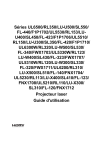
Enlace público actualizado
El enlace público a tu chat ha sido actualizado.
